桌面的图标怎么隐藏起来 Windows10系统如何隐藏桌面图标?
更新时间:2023-07-10 14:43:59作者:jiang
桌面的图标怎么隐藏起来,Windows10系统中,桌面图标的存在既方便了我们的操作,也给视觉上带来了繁琐。如果你想让桌面更简洁,只保留一些常用的图标,那就需要学会如何隐藏一些不需要的图标。本文将详细介绍Windows10系统中桌面图标的隐藏方法,帮助你更轻松地整理你的桌面。
Windows10系统如何隐藏桌面图标?
方法如下:
1.先打开我们的电脑,然后我们右击电脑桌面的空白处;
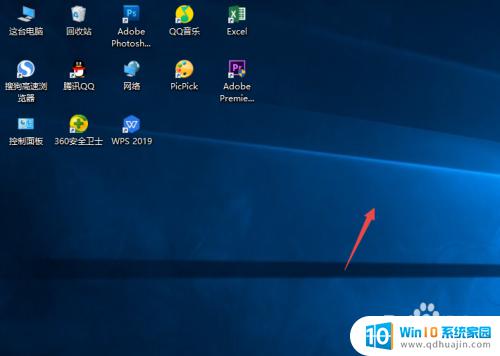
2.弹出的界面,我们点击查看;
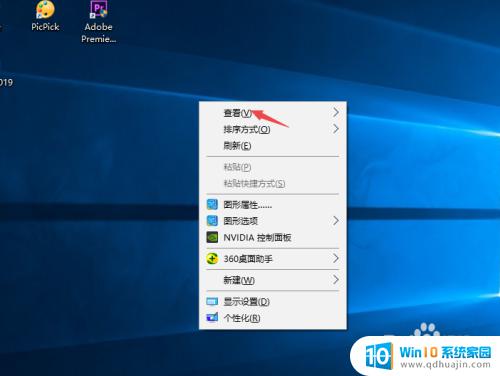
3.然后点击显示桌面图标;

4.之后我们就可以看到电脑桌面上的图表都被我们隐藏起来了。

通过隐藏桌面图标,可以让桌面更加整洁,方便查找常用文件。对于Windows10用户而言,隐藏桌面图标也非常简单。可以右键点击桌面空白处,选择查看-桌面图标-显示桌面图标,即可完成隐藏设置。在需要使用桌面上的文件时,只需重复以上步骤,取消勾选显示桌面图标即可。
桌面的图标怎么隐藏起来 Windows10系统如何隐藏桌面图标?相关教程
热门推荐
win10系统教程推荐
- 1 怎么把锁屏壁纸换成自己的照片 win10锁屏壁纸自定义设置步骤
- 2 win10wife连接不显示 笔记本电脑wifi信号不稳定
- 3 电脑怎么定时锁屏 win10自动锁屏在哪里设置
- 4 怎么把桌面文件夹存到d盘 Win10系统如何将桌面文件保存到D盘
- 5 电脑休屏怎么设置才能设置不休眠 win10怎么取消电脑休眠设置
- 6 怎么调出独立显卡 Win10独立显卡和集成显卡如何自动切换
- 7 win10如何关闭软件自启动 win10如何取消自启动程序
- 8 戴尔笔记本连蓝牙耳机怎么连 win10电脑蓝牙耳机连接教程
- 9 windows10关闭触摸板 win10系统如何关闭笔记本触摸板
- 10 如何查看笔记本电脑运行内存 Win10怎么样检查笔记本电脑内存的容量
win10系统推荐
- 1 萝卜家园ghost win10 64位家庭版镜像下载v2023.04
- 2 技术员联盟ghost win10 32位旗舰安装版下载v2023.04
- 3 深度技术ghost win10 64位官方免激活版下载v2023.04
- 4 番茄花园ghost win10 32位稳定安全版本下载v2023.04
- 5 戴尔笔记本ghost win10 64位原版精简版下载v2023.04
- 6 深度极速ghost win10 64位永久激活正式版下载v2023.04
- 7 惠普笔记本ghost win10 64位稳定家庭版下载v2023.04
- 8 电脑公司ghost win10 32位稳定原版下载v2023.04
- 9 番茄花园ghost win10 64位官方正式版下载v2023.04
- 10 风林火山ghost win10 64位免费专业版下载v2023.04